回答数
6
浏览数
8839
vivos10pro开启内存融合的方法如下:

第一步:开启设置
在vivos10pro手机主界面找到并点击“设置”图标,进入系统设置页面。此步骤是后续操作的基础,确保用户能访问核心功能选项。
第二步:进入运行与存储空间界面
在设置菜单中,滑动查找并选择“运行与存储空间”选项。该模块专门管理手机运行内存和存储空间的使用情况,是内存融合功能的核心入口。
第三步:选择运行内存选项
进入“运行与存储空间”后,页面会显示当前运行内存的使用状态。此时需点击“运行内存”子选项,进入更详细的内存管理界面,为开启内存融合做准备。
第四步:开启内存融合功能
在“运行内存”界面中,用户可看到“内存融合”开关选项。点击该开关至开启状态(通常显示为蓝色或绿色),系统将自动调用部分存储空间作为临时运行内存使用。开启后,手机运行多任务或大型应用时会更流畅,但需注意存储空间会被占用。
注意事项:
内存融合功能会占用部分存储空间,若存储空间不足可能导致功能受限。开启后,系统可能需重启以完全生效,建议操作前保存重要数据。若需关闭内存融合,只需重复上述步骤,将开关调至关闭状态即可。通过以上步骤,用户可轻松完成vivos10pro的内存融合设置,优化手机运行效率。如需进一步了解手机功能,可参考官方教程或专业数码频道。
vivos10pro关闭智慧桌面(负一屏)的方法如下:
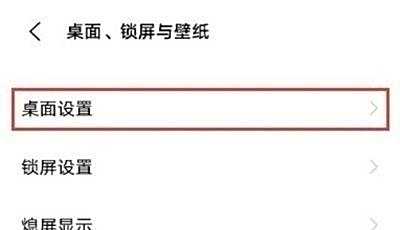
首先,需明确智慧桌面是vivos10pro默认提供的负一屏功能,旨在整合快捷服务、信息卡片等,但部分用户可能因习惯或资源占用需求希望关闭。关闭操作需通过系统设置完成,具体步骤如下:
第一步:进入系统设置
解锁手机后,找到并点击桌面上的【设置】图标,进入系统设置界面。此界面包含手机所有功能的管理选项,需从中定位到与桌面相关的设置入口。
第二步:定位桌面设置模块
在设置界面中,向下滑动找到【桌面、锁屏与壁纸】选项,点击进入。该模块集中管理桌面布局、锁屏样式及壁纸设置,其中包含与智慧桌面相关的开关。
第三步:进入桌面高级设置
在【桌面、锁屏与壁纸】界面中,选择【桌面设置】选项。此处可调整桌面图标排列、分屏功能等,继续点击【其他设置】,进入更细分的桌面功能管理页面。
第四步:关闭智慧桌面开关
在【其他设置】界面中,找到【智慧桌面】选项,其右侧会显示一个开关按钮。将该开关向左滑动至关闭状态,系统会自动保存设置并退出。此时返回桌面,向左滑动至最左侧页面,负一屏将不再显示。
注意事项:
关闭智慧桌面后,原本集成在负一屏的快捷功能(如天气、日程、快递信息等)需通过其他方式访问,例如添加桌面小组件或使用系统自带应用。若需重新开启,只需按照上述步骤返回【其他设置】,将【智慧桌面】开关打开即可。
此操作可有效减少后台资源占用,尤其适合对流量敏感或追求简洁桌面的用户。
vivos10pro更改桌面翻页(滑屏动效)的步骤如下:
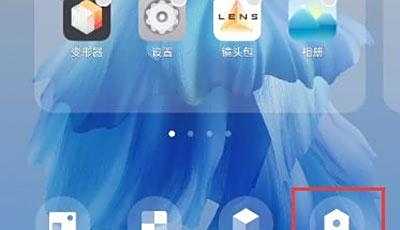
方法一:通过桌面空白处直接设置
长按桌面空白区域:在主屏幕任意空白处长按,直到屏幕出现编辑选项。进入桌面设置:点击弹出的【桌面设置】选项,进入桌面管理界面。选择滑屏动效:在桌面设置中,找到并点击【滑屏动效】功能。应用动效:从提供的动效列表(如经典、翻页、旋转等)中选择喜欢的效果,点击即可生效。方法二:通过系统设置菜单操作
打开系统设置:在手机主界面找到【设置】图标,点击进入系统设置。进入桌面相关选项:依次点击【桌面、锁屏与壁纸】→【桌面设置】。调整滑屏动效:在桌面设置中找到【滑屏动效】,选择所需效果并确认。注意事项:
动效效果:不同动效可能影响翻页流畅度,建议根据个人偏好和设备性能选择。恢复默认:若需重置,可在动效列表中选择【经典】或【无】选项。系统版本:确保手机系统为最新版本,避免因版本差异导致设置入口不同。补充说明:
vivos10pro提供了多种滑屏动效(如层叠、滚筒、立方体等),用户可通过上述任一方法自由切换。设置后,桌面翻页时将显示对应动画效果,增强视觉体验。若操作中未找到相关选项,可检查是否误触其他设置或联系官方客服协助。
要恢复vivos10pro桌面的原始图标布局,可以按照以下步骤操作:
启动手机并进入i主题界面:
首先,确保你的vivos10pro手机已经启动。然后,进入手机的i主题应用。进入“我的”界面:
在i主题界面中,找到并点击屏幕右下角的【我的】选项。选择并应用系统默认主题:
在“我的”界面中,找到并点击【主题】。在主题页面,选择【系统默认主题】。点击应用按钮,应用该默认主题。以上步骤完成后,你的vivos10pro桌面将自动恢复到原始的图标布局。这种方法适用于之前对桌面图标进行了个性化调整,而现在希望恢复到原始布局的用户。通过应用系统默认主题,可以轻松实现桌面图标的原始布局恢复。
vivos10pro恢复桌面原始布局的步骤如下:
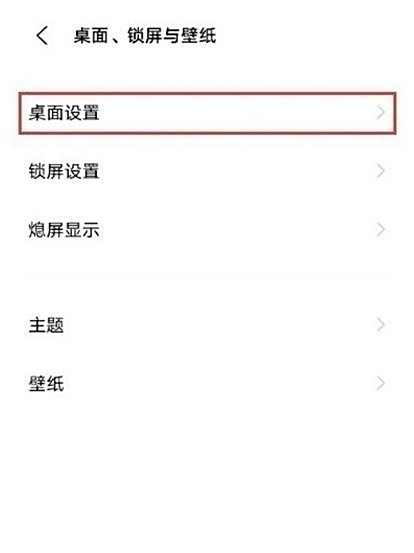
第一步:进入系统设置界面
打开vivos10pro手机,在主屏幕找到并点击“设置”图标,进入系统设置菜单。此步骤是操作的基础入口,需确保手机处于正常解锁状态。
第二步:定位桌面管理选项
在设置菜单中,通过滚动或搜索功能找到“桌面、锁屏与壁纸”选项,点击进入后选择“桌面设置”。该路径是vivo系统调整桌面布局的核心入口,不同系统版本可能存在轻微差异,但核心关键词一致。
第三步:重置桌面布局风格
在桌面设置界面中,找到“修改桌面布局”选项,点击后选择系统预设的“原始布局风格”。此操作会将图标排列方式、网格密度等参数恢复至出厂默认状态,覆盖用户手动调整的布局。
第四步:调整图标显示参数(可选)
若需进一步恢复图标视觉样式,可在同一界面点击“图标圆角与大小”选项,将图标形状、尺寸等参数设置为系统默认值。此步骤可确保图标外观与原始状态完全一致,但非必须操作。
注意事项:
操作前建议备份重要数据,避免误触导致应用分组或文件夹丢失。若系统版本更新后界面路径发生变化,可通过设置菜单搜索“桌面布局”快速定位。恢复原始布局后,用户自定义的壁纸、主题等个性化设置不受影响,仅调整图标排列与样式。通过以上步骤,vivos10pro的桌面布局将完全恢复至出厂状态,适合需要重置界面或解决布局错乱问题的用户。